Tips på Kangaroo Ransomware borttagning (Avinstallera Kangaroo Ransomware)
Kangaroo Ransomware är en variant av Apocalypse Ransomware, så det är inte alls förvånande att den enkelt hittar sätt att ange datorer olagligt. Forskare har funnit att denna infektion träder datorer genom att utnyttja sårbarheten i protokollet RDP (Remote Desktop) i de flesta fall; men är det definitivt inte det enda sättet som det sprids. Även om Kangaroo Ransomware träder alltid datorer utan tillstånd, försöker det inte gömma sig på datorn och arbetar tyst i bakgrunden.
I stället Kangaroo Ransomware öppnar ett fönster när utförat och börjar kryptera användarnas personliga filer efter användare klicka på kopian och fortsätta knappen placeras på detta fönster bredvid unika ID. Det är uppenbart att även om Kangaroo Ransomware är en ny variant av en ganska gammal ransomware infektion, men den har fortfarande en och endast mål – det syftar till att erhålla pengar från lättlurad användare. Cyberbrottslingar vet perfekt att användare inte kommer att göra en betalning gärna, så de har programmerat Kangaroo Ransomware att kryptera filer och låsa skärmen för att ge dem anledning att överföra pengar. Vårt team av experter är strikt emot att göra utbetalningar till cyberbrottslingar eftersom de vet att de så kallade Unlock-lösenordet och Kangaroo dekryptering programvara inte kan skickas till användare trots att de Följ instruktionerna dekryptering skickas till dem och göra vad cyberbrottslingar be. Ta i stället bort Kangaroo Ransomware asap.
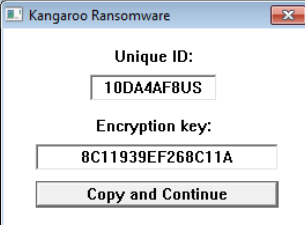
Hämta Removal Toolta bort Kangaroo Ransomware
Forskning har visat att hänrycka av Kangaroo Ransomware kommer att följas av kryptering av filer. Tyvärr krypteras en massa filer, utom de som finns i mappen Windows och med .dat, .bat, .bin, .encrypted, ini, tmp, .lnk, .com, .msi, sys, .dll- och .exe filnamnstillägg. Du kommer att se dem med ett nytt filnamn förlängning .crypted_file, exempelvis picture.jpg.crypted_file. Det blir .txt-filer placeras bredvid den låsta datan samt. Precis som ett fönster på skrivbordet öppnas av Kangaroo Ransomware, de informerar användare om att ”Windows har stött ett kritiskt problem.” Användare får inte veta direkt att det finns en ransomware infektion utför aktiviteter på sina datorer, så många av dem tror att det är en fråga som måste fastställas för att låsa upp skärmen och personuppgifter. För att göra användare anser också att det är ett problem med Windows OS, Kangaroo Ransomware öppnar ett fönster som ser ut som ett äkta Windows-varningsmeddelande efter varje omstart. Tror inte alla ord som skrivs där och inte ens Skicka unikt ID som du får till kangarooencryption@mail.ru eftersom endast får du instruktioner om hur du gör en betalning till få dekryptering programvara. Tyvärr, att göra en betalning till cyberbrottslingar kan vara det enda sättet att låsa upp filer eftersom denna ransomware infektion tar också bort skuggkopior av filer med kommandot cmd.exe/c vssadmin ta bort skuggor/all/tyst att se till att användare göra vad de be dem att göra. Även om situationen verkar vara ganska desperat och du är redo att överföra krävs pengar, du bör veta att det finns inga garantier för att dekrypteringsverktygen kommer att skickas till dig, så du bör fråga dig själv om de krypterade filerna är verkligen så viktigt innan du skickar pengar.
Kangaroo Ransomware inte bara krypterar data, skapar nya txt-filer på systemet och öppnar en skärm-låsning fönster. Specialister har också funnit att det gäller ändringar på den infektera datorn också. Till exempel gör det kopior av sig själv till %PROGRAMFILES%Windows NT eller % PROGRAMFILES(x86) %Windows NT den andra det smyger på datorn och avrättas. För det andra, det skapar värden i kör registret nyckel HKEY_LOCAL_MACHINESOFTWAREMicrosoftWindowsCurrentVersionRun (för att kunna starta igen efter omstarten) och HKEY_LOCAL_MACHINESOFTWAREMicrosoftWindows NTCurrentVersionWinlogon. Det enda sättet att ångra alla dessa ändringar är att helt ta bort Kangaroo Ransomware, så du bör skynda sig för att göra det så snart som möjligt. Du kommer att tillåtas använda datorn normalt endast om du bli av med det helt.
Ta bort Kangaroo Ransomware?
Eftersom Kangaroo Ransomware är en allvarlig dator infektion, förvänta dig inte att ta bort Kangaroo Ransomware lätt. Vad du måste göra först är att boot i felsäkert läge med nätverk. Efter gör att du är fri att använda manuell borttagning instruktionerna nedan hittar du denna artikel för att bli av med denna dator infektion, eller kan du öppna Internet Explorer och hämta en automatisk malware remover, såsom SpyHunter. Hursomhelst, kontrollera att du radera Kangaroo Ransomware helt från datorn trots att filerna inte kommer att låsas upp för dig.
Lär dig att ta bort Kangaroo Ransomware från datorn
- Steg 1. Ta bort Kangaroo Ransomware från Windows?
- Steg 2. Ta bort Kangaroo Ransomware från webbläsare?
- Steg 3. Hur du återställer din webbläsare?
Steg 1. Ta bort Kangaroo Ransomware från Windows?
a) Ta bort Kangaroo Ransomware med program från Windows XP
- Klicka på Start
- Välj Control Panel

- Välj Lägg till eller ta bort program

- Klicka på Kangaroo Ransomware tillhörande programvara

- Klicka på ta bort
b) Avinstallera Kangaroo Ransomware relaterade program från Windows 7 och Vista
- Öppna Start-menyn
- Klicka på Kontrollpanelen

- Gå till avinstallera ett program

- Välj Kangaroo Ransomware med ansökan
- Klicka på avinstallera

c) Ta bort Kangaroo Ransomware med program från Windows 8
- Tryck Win + C för att öppna Charm bar

- Öppna Kontrollpanelen och välj inställningar och

- Välj avinstallera ett program

- Välj Kangaroo Ransomware relaterade program
- Klicka på avinstallera

Steg 2. Ta bort Kangaroo Ransomware från webbläsare?
a) Radera Kangaroo Ransomware från Internet Explorer
- Öppna webbläsaren och tryck på Alt + X
- Klicka på Hantera tillägg

- Välj verktygsfält och tillägg
- Ta bort oönskade extensions

- Gå till sökleverantörer
- Radera Kangaroo Ransomware och välja en ny motor

- Tryck på Alt + x igen och klicka på Internet-alternativ

- Ändra din startsida på fliken Allmänt

- Klicka på OK för att spara gjorda ändringar
b) Eliminera Kangaroo Ransomware från Mozilla Firefox
- Öppna Mozilla och klicka på menyn
- Välj tillägg och flytta till anknytningar

- Välja och ta bort oönskade tillägg

- Klicka på menyn igen och välj alternativ

- På fliken Allmänt ersätta din hem sida

- Gå till fliken Sök och eliminera Kangaroo Ransomware

- Välj din nya standardsökleverantör
c) Ta bort Kangaroo Ransomware från Google Chrome
- Starta Google Chrome och öppna menyn
- Välj mer verktyg och gå till anknytningar

- Avsluta oönskade webbläsartillägg

- Gå till inställningar (under tillägg)

- Klicka på Ange sida i avdelningen på Start

- Ersätta din hem sida
- Gå till Sök och klicka på Hantera sökmotorer

- Avsluta Kangaroo Ransomware och välja en ny leverantör
Steg 3. Hur du återställer din webbläsare?
a) Återställa Internet Explorer
- Öppna din webbläsare och klicka på växel ikonen
- Välj Internet-alternativ

- Flytta till fliken Avancerat och klicka på Återställ

- Aktivera ta bort personliga inställningar
- Klicka på Återställ

- Starta om Internet Explorer
b) Återställa Mozilla Firefox
- Starta Mozilla och öppna menyn
- Klicka på hjälp (frågetecken)

- Välj felsökningsinformation

- Klicka på knappen Uppdatera Firefox

- Välj Uppdatera Firefox
c) Återställa Google Chrome
- Öppna Chrome och klicka på menyn

- Välj inställningar och klicka på Visa avancerade inställningar

- Klicka på Återställ inställningar

- Välj Återställ
d) Återställ Safari
- Starta webbläsaren Safari
- Klicka på Safari inställningar (övre högra hörnet)
- Välj Återställ Safari...

- En dialog med utvalda artiklar kommer popup-fönster
- Se till att alla saker du behöver ta bort väljs

- Klicka på Återställ
- Safari automatiskt starta om
* SpyHunter scanner, publicerade på denna webbplats, är avsett att endast användas som ett identifieringsverktyg. Mer information om SpyHunter. För att använda funktionen för borttagning, kommer att du behöva köpa den fullständiga versionen av SpyHunter. Om du vill avinstallera SpyHunter, klicka här.

